どうも、白夜霧(@KiRi_Byakuya)です。
今回は、Pythonのバージョン管理ができる「pyenv」をWindowsにインストールする方法を記載。※自分用。
当初「pyenv」はWindowsでは使用できませんでした。ただ、今は公式がWindows向けの「pyenv-win」をリリースしてWindowsでも問題なく使えます。
「pyenv」をWindowsにインストールする手順
[st-cmemo fontawesome=”fa-external-link” iconcolor=”#BDBDBD” bgcolor=”#fafafa” color=”#757575″ bordercolor=”” borderwidth=”” iconsize=””]
[/st-cmemo]
インストール方法
以下の4つの中から自分の環境に合ったものを選択して、インストールを行う。
- ①pipでインストール
- ②zipファイルからインストール
- ③Gitからクローンをダウンロードしてインストール
- ④Windows用パッケージ管理ソフト「Chocolatey」でインストール
①はPythonがインストール済み前提。Pythonをまだインストールしていないのであれば、Gitからのインストールが手っ取り早いかな?詳細は公式Githubの「installation」を確認して確認して下さい。
私は既にpythonをインストール済みなので①のpipからインストールします。
[st-card myclass=”” id=”12820″ label=”” pc_height=”” name=”” bgcolor=”” color=”” fontawesome=”” readmore=”on” thumbnail=”on” type=””]
[st-step step_no=”1″]pipのアップデート[/st-step]
やらなくてもいいけど、最新じゃないとインストール完了後に警告が出る。※管理者権限で実行。
pip install --upgrade pip
[st-cmemo fontawesome=”fa-exclamation-circle” iconcolor=”#ef5350″ bgcolor=”#ffebee” color=”#000000″ bordercolor=”” borderwidth=”” iconsize=””]
アップグレードしたら下記警告(アクセス拒否)が表示された。
[/st-cmemo]
pip install --upgrade pip
Requirement already satisfied: pip in c:\users\one_n\appdata\local\programs\python\python310\lib\site-packages (21.2.4)
Collecting pip
Using cached pip-22.0.3-py3-none-any.whl (2.1 MB)
Installing collected packages: pip
Attempting uninstall: pip
Found existing installation: pip 21.2.4
Uninstalling pip-21.2.4:
Successfully uninstalled pip-21.2.4
ERROR: Could not install packages due to an OSError: [WinError 5] アクセスが拒否されました。: 'C:\\Users\\kiri\\AppData\\Local\\Programs\\Python\\Python310\\~cripts\\pip.exe'
Consider using the `--user` option or check the permissions.
要求された通り、–userを追加して再度アプデを要求してみたら、問題なく最新verにアプデされていた。どういうこと?
pip install --upgrade pip --user
Requirement already satisfied: pip in c:\users\kiri\appdata\local\programs\python\python310\lib\site-packages (22.0.3)
[st-step step_no=”2″]pyenvのインストール[/st-step]
※コマンドプロンプトの場合
pip install pyenv-win --target %USERPROFILE%\.pyenv
※PowerShell(or Git Bash)の場合
pip install pyenv-win --target $HOME\.pyenv
「pyenv」のPATH(環境変数)を追加する

pyenv-winのPATH(環境変数)を設定します。
これも公式の支持通りやればOK(pyenv-win#finish-the-installation)。使用するのは「PowerShell」か「Windows Terminal」のどっちか。コマンドプロンプトはダメ。
環境変数を設定
上から順番に設定する。
[System.Environment]::SetEnvironmentVariable('PYENV',$env:USERPROFILE + "\.pyenv\pyenv-win\","User")
[System.Environment]::SetEnvironmentVariable('PYENV_ROOT',$env:USERPROFILE + "\.pyenv\pyenv-win\","User")
[System.Environment]::SetEnvironmentVariable('PYENV_HOME',$env:USERPROFILE + "\.pyenv\pyenv-win\","User")
[System.Environment]::SetEnvironmentVariable('path', $env:USERPROFILE + "\.pyenv\pyenv-win\bin;" + $env:USERPROFILE + "\.pyenv\pyenv-win\shims;" + [System.Environment]::GetEnvironmentVariable('path', "User"),"User")
PATHの確認
PATH追加で使用したPowerShell(またはWindows Terminal)を一回閉じて、再度コマンドプロンプトを立ち上げて下記コマンドを入力。
バージョン名が返ってきたらPATHの設定は完了。
pyenv --version
pyenv 2.64.3
「pyenv-win」の使い方

pyenv-winのアップデート
pip install --upgrade pyenv-win
Pythonのバージョンリストの更新
pyenv update
PythonのWindowsサポート済みのバージョンリストを表示
pyenv install -l
Pythonのインストール
pyenv install 2.4.3
※複数のverを指定してインストール可能。
pyenv install 2.4.3 3.6.8
使用しているPythonのバージョンを表示
pyenv version
※システムにインストールされている全てのPythonのバージョンを表示
pyenv versions
Pythonのアンインストール
pyenv uninstall 3.5.2
Pythonのバージョン切り替え
ローカル
pyenv local 3.5.2
グローバル
pyenv global 3.5.2
バージョンが切り替わらない時の対処
pyenv rehash
pyenv-winのアンイストール
pip uninstall pyenv-win
[st-cmemo fontawesome=”st-svg-bigginer_l” iconcolor=”#9CCC65″ bgcolor=”#F1F8E9″ color=”#000000″ bordercolor=”” borderwidth=”” iconsize=””]
各詳細は公式GitHub(pyenv-win#usage)を参照。
[/st-cmemo]
おすすめのPython入門書
参考になったらポッチとお願いしますm(_ _)m
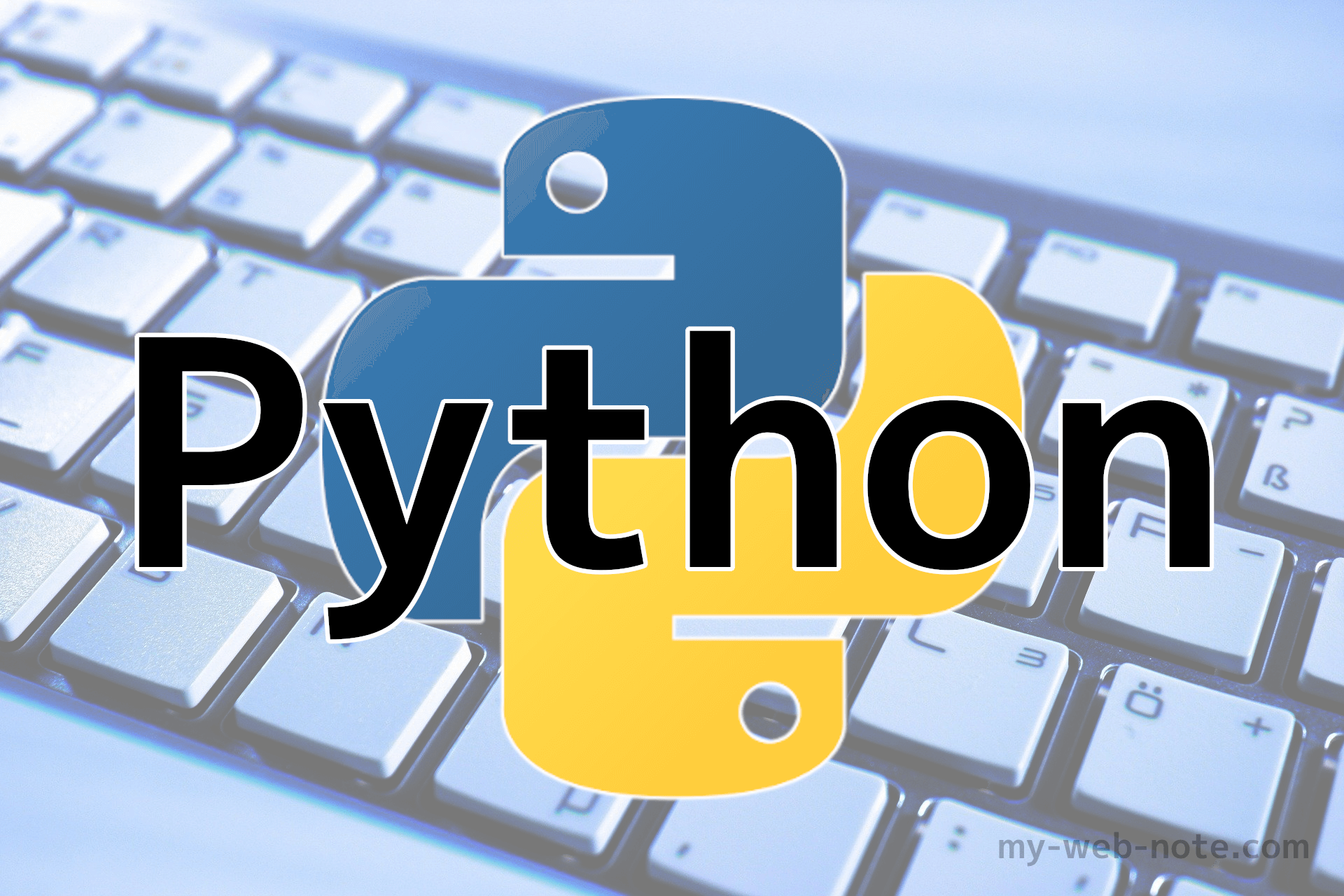

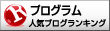


コメント